Sadržaj:
Za početak, uverite se da imate instaliran Microsoft Office paket, koji uključuje tekstualni urednik Office. U slučaju da nemate takav softver, koristite naš poseban vodič za njegovu instalaciju na računar sa Windows 10.
Više informacija: Instalacija Microsoft Word-a na računar
Metod 1: Interfejs tekstualnog urednika
Kreiranje Word dokumenta može se obaviti putem interfejsa programa MS Word, a njega, zauzvrat, možete pokrenuti na različite načine.
- Za početak otvorite glavni meni, nakon čega možete pronaći urednik.
- U otvorenom interfejsu Microsoft Word-a kliknite na karticu "Kreirati", zatim odaberite "Novi dokument".
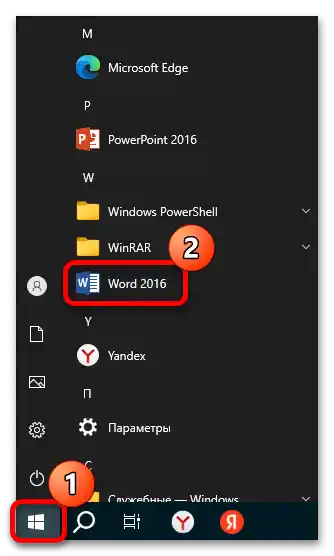
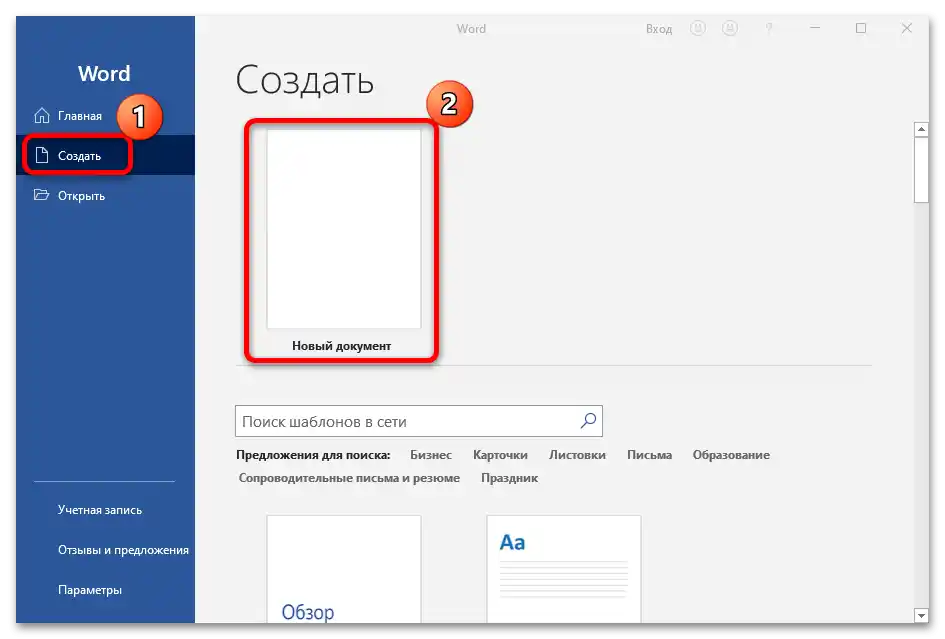
Prednost ove metode je u tome što kroz glavno okno programa možete otvoriti već sačuvane dokumente, dodati lokaciju za automatsko pretraživanje, kao i koristiti unapred postavljene šablone za formatiranje dokumenata različitih tipova, na primer, kreirati rezime, kalendare i brošure.
Takođe, Word možete pronaći i pomoću trake sistemske pretrage, koja se nalazi na traci zadataka Windows-a, ili pozivajući "Start". Unesite odgovarajući upit, nakon čega će se na ekranu prikazati najprikladniji rezultati.
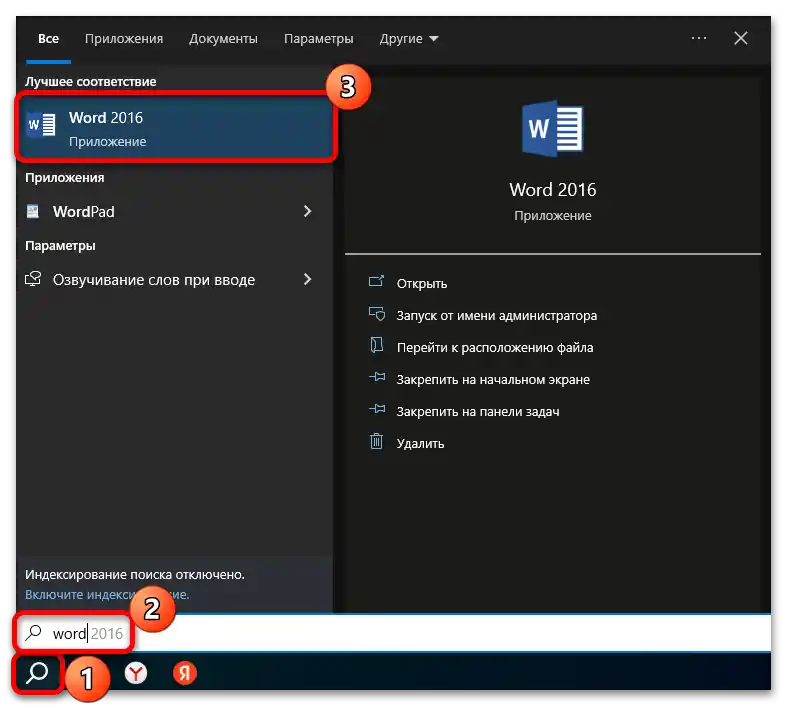
Ako se ispostavi da nema prečice za pokretanje ni na radnoj površini, ni u glavnom meniju, možete pronaći softverske komponente paketa na lokalnom disku. Podrazumevano, prilikom instalacije bira se putanja: C:Program FilesMicrosoft OfficerootOffice16. U otvorenoj fascikli pronađite EXE datoteku "WINWORD" i dvostrukim klikom levim tasterom miša pokrenite je.
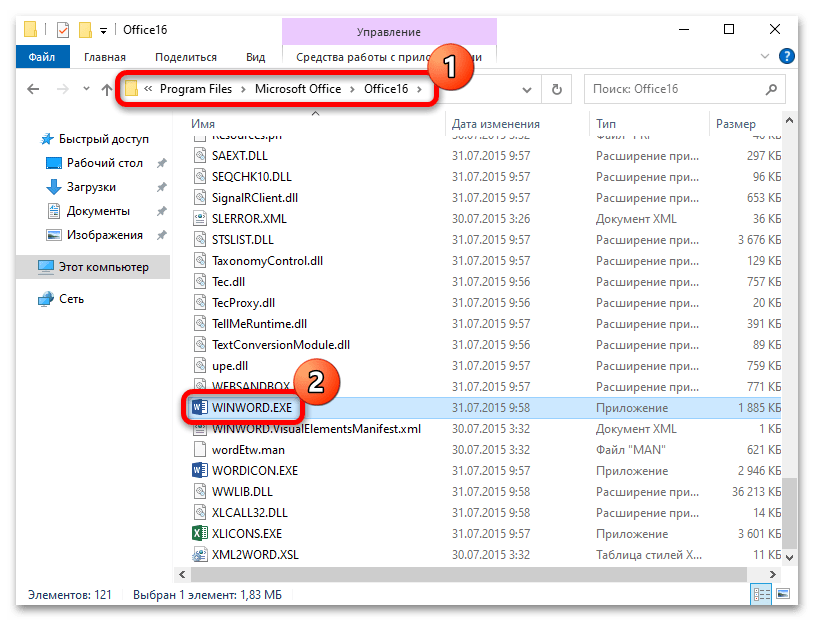
Ako je potrebno, možete napraviti prečicu i postaviti je na bilo koje pogodno mesto, na primer, na radnu površinu ili radnu traku.Da biste to uradili, kliknite desnim tasterom miša na izvršni fajl i izaberite opciju "Kreirati prečicu", nakon čega je možete prevući gde vam je potrebno.
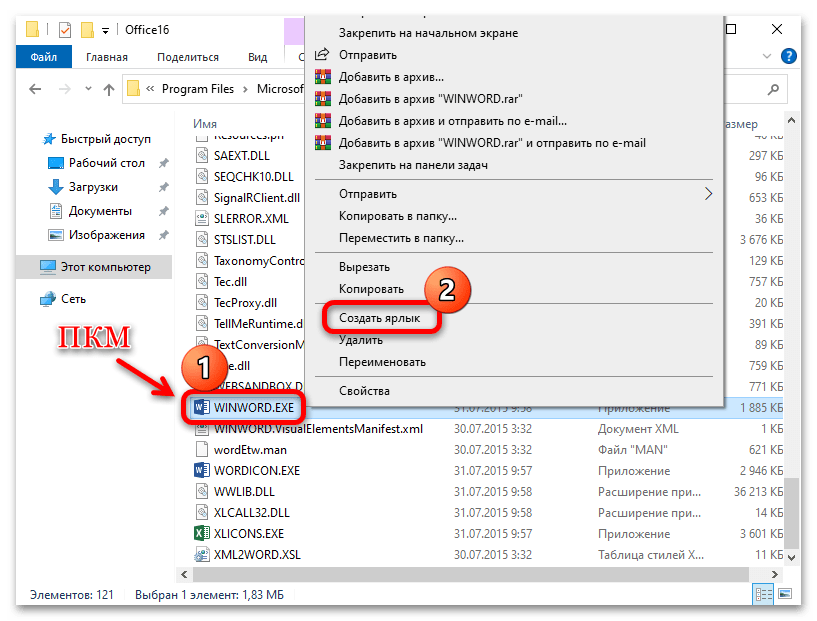
Način 2: Kontekstualni meni
Zadatak u Windows 10 možete izvršiti i na drugi način – putem kontekstualnog menija sistema. Da biste to uradili, kliknite desnim tasterom miša na slobodno područje radne površine ili otvorene fascikle, zatim u pojavljenom meniju pređite kursorom na opciju "Kreirati" i izaberite "Microsoft Word dokument".
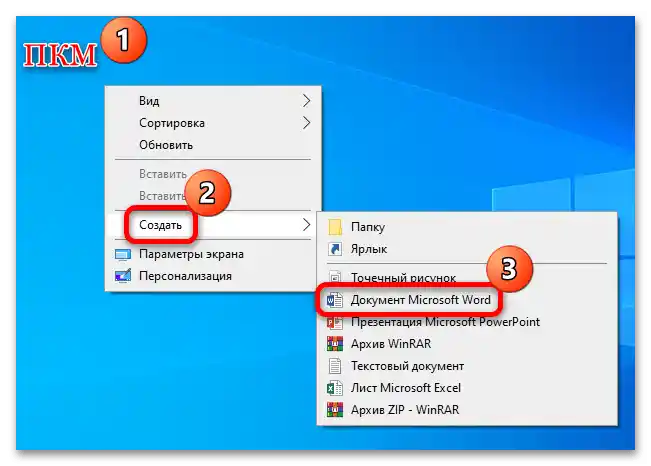
Nakon toga otvoriće se prazan dokument, gde odmah možete početi sa radom.
Ako imate problema sa radom tekstualnog editora od Microsoft-a, pređite na naš poseban materijal sa analizom najpopularnijih kvarova i načina njihovog ispravljanja ili se poslužite alternativnom opcijom – online servisom od Microsoft-a, o čemu ćemo govoriti u sledećem odeljku članka.
Više informacija: Zašto Microsoft Word ne radi na Windows 10
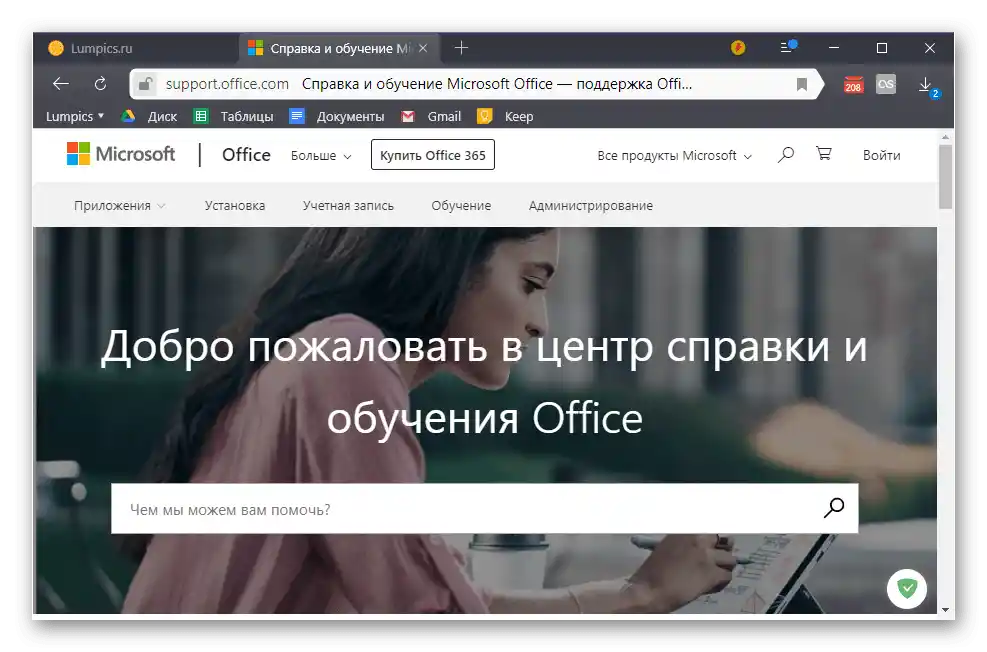
Način 3: Online servis
Kao što je već rečeno, kompanija Microsoft je obezbedila online servis sa osnovnim alatima kancelarijskog paketa Microsoft 365. Osobina ove metode je u tome što instalacija softvera na računar nije potrebna, ali se sa dokumentima i tabelama može raditi sa bilo kog uređaja na kojem je prijavljen isti Microsoft nalog koji se koristi u Windows 10.
Za pristup online servisu biće potrebno da se prijavite na Microsoft nalog. Ako ga iz nekog razloga nemate, pređite na naš poseban članak na ovu temu.
Više informacija: Kreiranje novog naloga u Windows 10
- Da biste kreirali Word dokument online, kliknite na dugme iznad, nakon čega ćete doći na stranicu za prijavu u servis Microsoft 365. Prijavite se na svoj nalog, ako to bude potrebno.Takođe, odavde možete registrovati novi nalog i dobiti adresu elektronske pošte.
- Nakon prijavljivanja, kliknite na dugme "Word" na levoj traci.
- Prikazaće se alati urednika, i moći ćete da kreirate tekstualni dokument.
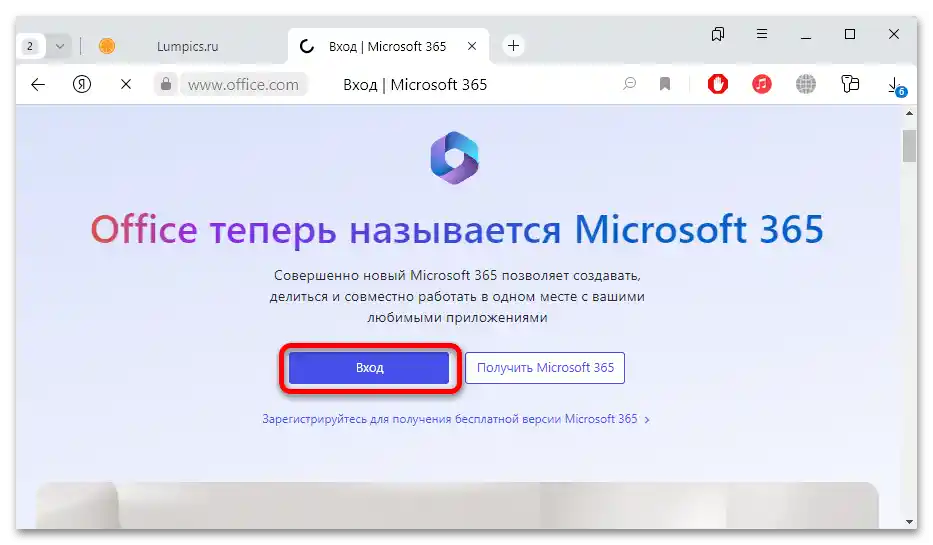
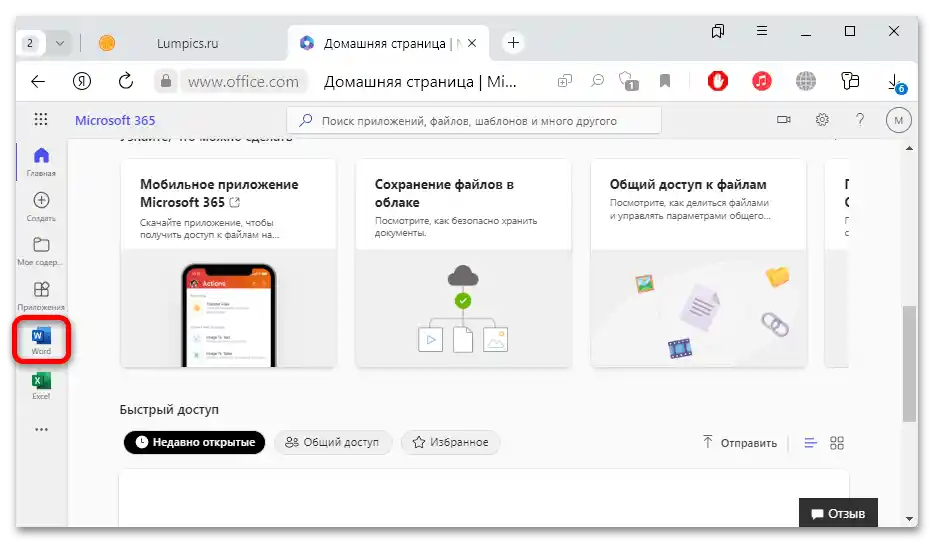
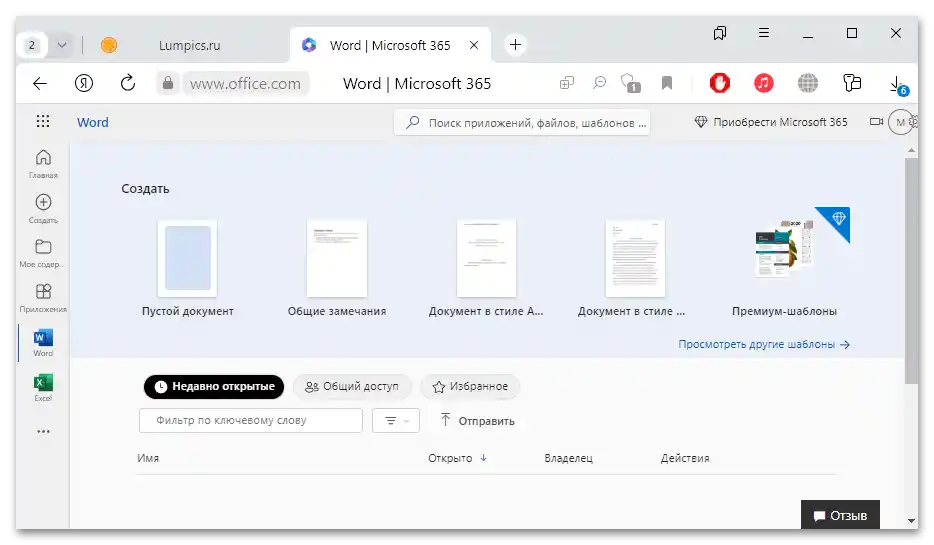
Dokument kreiran online biće sačuvan na servisu, i moći ćete mu pristupiti i sa drugog uređaja. Pored toga, postoji mogućnost deljenja fajla sa drugim korisnicima i zajedničkog rada.
Upoznajte se sa našim pregledom na sajtu, gde su opisani alternativni tekstualni urednici MS Word, koji se distribuiraju besplatno. Njihove funkcionalne mogućnosti su donekle ograničene u poređenju sa programom od Microsoft-a, ali uz njihovu pomoć možete kreirati potpune dokumente. Mnoge takve opcije omogućavaju čuvanje u formatima DOC i DOCX, koje kasnije možete otvoriti u Word-u.
Više informacija: Besplatni alternativi tekstualnog urednika Microsoft Word